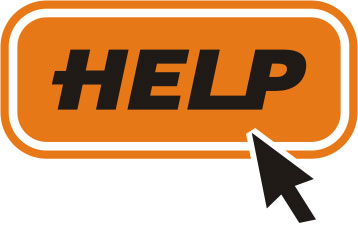Большинство проблем со звуком на компьютере можно решить в домашних условиях. Рассмотрим наиболее распространённые:
Большинство проблем со звуком на компьютере можно решить в домашних условиях. Рассмотрим наиболее распространённые:
- Проблем нет — звук выключен штатным образом. Проверьте, включено ли питание колонок, установлен ли на них уровень звука, убедитсь в том, что звук включен в операционной системе и выставлен уровень звука.
- Колонки не подключены к компьютеру. Убедитесь, что джек полностью входит в соответствующий разъём.
- Стереосистема неправильно подключена к компьютеру. Звуковая карта обычно имеет несколько разъёмов для подключения тыловых, центральной и низкочастотной колонок.
- Звуковая карта отключена в операционной системе. В диспетчере устройств убедитесь, что звуковая карта присутствует, готова к использованию и используется для вывода звука (к системе может быть подключено несколько устройств воспроизведения и звуковых карт).
- Не установлен драйвер на звуковую карту. Убедитесь, что операционная система видит ту модель звуковой карты, которая действительно установлена на аппаратном уровне. Если звуковая карта интегрирована в материнскую плату, то в большинстве случаев для установки драйвера достаточно установить драйвер на материнскую плату. Если звуковая карта внешняя, то установите правильный драйвер, используя диск либо с веб-сайта производителя.
- Нет звука в фильмах. Если звук в системе присутствует (системные звук, музыка), но его нет при просмотре фильмов, то установите соответствующие мультимедийные кодеки.
- Звуковая карта отключена в BIOS/UEFI. Убедитесь, что звуковая карта видна и подключена в настройках BIOS/UEFI вашего компьютера (ноутбука, моноблока).
- Вышли из строя колонки. Например, где-то в компьютерных колонках отошёл контакт. Гипотеза проверяется путём подключения других колонок или наушников.
- Работу со звуком нарушил компьютерный вирус. Воспользуйтесь антивирусными утилитами (в том числе бесплатными) для проверки данной гипотезы.
- Обрыв одного из проводников, соединяющих колонки с компьютером. Подобные проблемы легко исключить мультиметром.
- Неисправен разъём звуковой карты. Если звуковая карта интегрирована в материнскую плату, то разъём должен быть установлен непосредственно на материнской плате. Убедитесь, что разъём не расшатан. С помощью мультиметра убедитесь в исправности контакта разъёма с материнской платой (может понадобиться тонкий щуп/наконечник).
- Неисправна звуковая карта. Звуковая карта редко выходит из строя. Если на компьютере имеется две звуковые карты — интегрированная и внешняя, то неисправность легко проверить путём тестирования звука на второй звуковой карте. В домашних условиях точно диагностировать поломку микросхемы звуковой карты под силу лишь специалистам по электротехнике и электронике.
- Неисправна материнская плата. В данном случае нередки проблемы с другими устройствами компьютера. Ремонт материнской платы зачастую нерентабелен. Ремонт микросхемы материнской платы рекомендуется производить в сервис-центрах, сертифицированных производителем материнской платы.
РЕМОНТ ЗВУКА НА КОМПЬЮТЕРЕ, НОУТБУКЕ, МОНОБЛОКЕ
Восстановление звука на компьютере в большинстве случаев можно осуществить в домашних условиях.
Для устранения механического повреждения разъёма, ремонта материнской платы или звуковой карты (например, профессиональной) как микросхем требуются специальные навыки и оборудование — обращайтесь в компьютерную помощь за восстановлением звука.